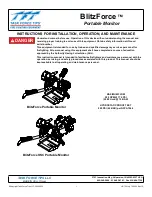53
1.
Load
/
Scroll
: girare questa manopola per scorrere lungo gli elenchi e premerla per selezionare una
voce o per caricare la traccia selezionata sul deck.
Suggerimento
: premere la manopola rapidamente due volte per caricare la stessa traccia su entrambi
i deck (“raddoppio istantaneo”).
2.
Back
: premere questo tasto per visualizzare la schermata precedente. In vista libreria, premere questo
tasto per tornare indietro lungo i livelli dell’organizzazione della libreria.
Tenere premuto
Shift
e premere questo tasto per scorrere lungo le finestre Files, Browse, Prepare e
History (file, naviga, prepara e storia) in Serato DJ Pro.
3.
Load Prep:
premere questa manopola per caricare la traccia attualmente selezionata sull’area
“Prepare”.
Tenere premuto
Shift
e premere questo tasto per aprire l’area “Prepare” in Serato DJ Pro.
4.
Deck Source (fonte deck)
: impostare questa manopola sulla fonte audio desiderata per questo
canale:
USB A
o
B
(una traccia che viene riprodotta su quello strato del software),
PH
/
CD
(un
dispositivo collegato al
Deck PH
/
CD In
sul pannello posteriore), o
Aux
(un dispositivo collegato al
Deck Aux In
sul pannello posteriore).
Nota bene
: se si seleziona
PH
/
CD
, impostare adeguatamente gli interruttori di selezione
PH
/
CD
sul
pannello posteriore.
Nota bene
: i comandi di un deck invieranno informazioni MIDI unicamente quando il
selettore di
fonte del deck
è impostato su
USB A
o
B
.
5.
Deck Level
(livello deck): girare questa manopola per impostare il livello audio pre-fader, pre-EQ del
canale corrispondente. Il misuratore accanto a questa manopola indica il livello di volume del segnale
(ridurlo se inizia a “saltare” raggiungendo la parte
rossa
del misuratore).
6.
Deck EQ High
: girare questa manopola per regolare le frequenze alte
(treble).
7.
Deck EQ Mid
: girare questa manopola per regolare le frequenze medie.
8.
Deck EQ Low
: girare questa manopola per regolare le frequenze basse
(bass).
9.
Deck LP
/
HP
: girare questa manopola per regolare il filtro applicato al deck. Girare la manopola in
senso antiorario per applicare un filtro passa basso. Girare la manopola in senso orario per applicare
un filtro passa alto. Impostarla in posizione centrale (“12:00”) per disattivare i filtri.
Nota bene:
In via predefinita i filtri sono full-kill, ma è possibile regolare le frequenze di taglio
recandosi su
.
10.
Comandi loop:
servirsi dei
tasti Loop On/Off (Reloop), x1/2 (Loop In)
e
x2 (Loop Out)
per effettuare
il loop di segmenti della traccia riprodotta sul deck corrispondente. Si veda
per
saperne di più su come creare loop.
11.
Shift
: tenere premuto questo pulsante per accedere alle funzioni secondarie di altri comandi del
Seventy
12.
Tasti Instant Doubles:
premere il
tasto
Instant Doubles
di un deck per caricare sull’altro deck la
traccia presente su quel deck; la testina audio si troverà nella stessa posizione su entrambi i deck. Se
si desidera che questi tasti svolgano invece le funzioni
Sync
o
Silent Cue
, è possibile regolare la
modalità del tasto dal menu Impostazioni del Seventy. Si veda
Operazione > Menu impostazioni
per
informazioni su come cambiare la modalità e su come funzionano le modalità stesse.
13.
Tasti modalità pad
: premere uno di questi tasti per entrare nella modalità pad corrispondente.
Premerlo una volta per entrare nella modalità principale (stampata sopra) e una seconda volta per
entrare nella modalità secondaria. Si veda
per scoprire come utilizzare i
pad in ciascuna modalità.
14.
Pad performance
: questi pad hanno funzioni diverse su ciascun deck a seconda della modalità pad
corrente. Servirsi dei
tasti modalità
pad
per selezionare la modalità pad. I pad sono sensibili alla
velocità (solo in determinate modalità), resistenti e facili da suonare. Si veda
per scoprire come utilizzare i pad in ciascuna modalità.
15.
Parameter
/
: servirsi di questi tasti per varie funzioni in ciascuna modalità pad. Tenere premuto
Shift
utilizzare questi tasti per accedere a parametri secondari.
16.
Display
: la schermata
Display
principale mostra parametri regolabili per il software e il Flex FX
interno. Il
Display
può anche essere utilizzato per accedere alle impostazioni del mixer e modificarle.
Per maggiori informazioni, si veda
e
Operazione > Menu impostazioni
.
Nota bene:
tutti i
comandi EQ sono
full-kill.
Summary of Contents for SEVENTY
Page 2: ...2 ...